티스토리 뷰
크롬에서 게스트 모드 열기·로그인 및 게스트 모드 종료하기를 살펴보겠습니다. 게스트 모드에서는 다른 크롬 프로필의 정보를 확인하거나 변경할 수 없습니다. 게스트 모드를 종료하면 내 탐색 활동이 컴퓨터에서 삭제됩니다.
다음과 같은 경우에 게스트 모드 사용을 권장합니다.
- 내 컴퓨터를 다른 사용자에게 빌려주거나 내가 다른 사용자의 컴퓨터를 빌려 사용하는 경우
- 도서관, 피씨방, 카페 등에서 공용 컴퓨터를 사용하는 경우
내 컴퓨터에서 비공개로 탐색하려면 시크릿 모드를 사용하세요. 시크릿 모드를 사용하면 인터넷 사용 기록이 저장되지 않으며 내 정보와 설정을 계속 확인할 수 있습니다.
게스트 모드 열기·로그인
【컴퓨터】
① 컴퓨터에서 크롬을 엽니다.
② 주소표시줄 오른쪽에서 프로필을 클릭합니다.
③ 게스트를 클릭합니다.
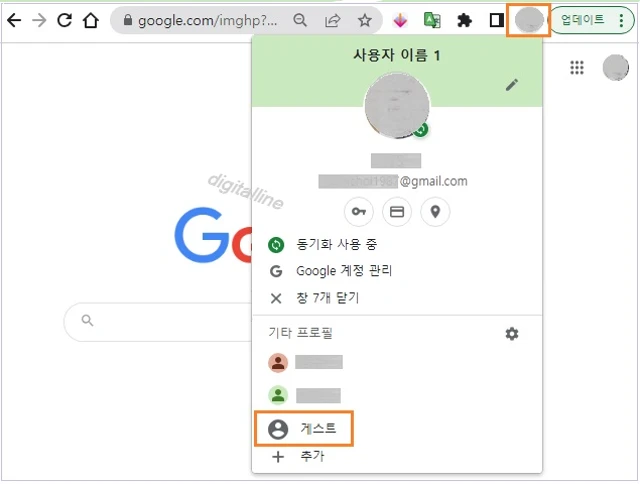
④ '게스트로 탐색 중' 창이 열리면 주소 입력 창에 원하는 사이트 이름을 입력합니다.

ⓢ 이메일 등 로그인이 필요한 탐색을 하려면 로그인하기를 클릭합니다.
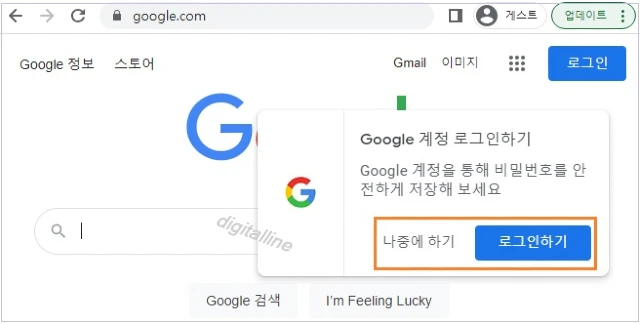
【안드로이드 기기】
모바일 기기에서는 게스트 모드를 사용할 수 없습니다.
휴대폰에서 비공개로 탐색하려면 시크릿 모드를 사용하세요. 시크릿 모드에서 탐색하면 인터넷 사용 기록이 저장되지 않을 뿐만 아니라 내 정보와 설정을 계속 확인할 수 있습니다. 이 기기를 사용하는 다른 사용자가 내 활동을 볼 수 없습니다.
크롬 게스트 모드 종료·로그아웃하기
크롬에서 게스트 모드를 종료하면 내 방문 기록, 쿠키 및 사이트 데이터가 자동으로 삭제됩니다.
게스트 모드를 종료하려면 다음 중 하나를 수행하세요.
- 게스트 모드 창 닫기: 오른쪽 상단에서 창 닫기 X를 클릭합니다.
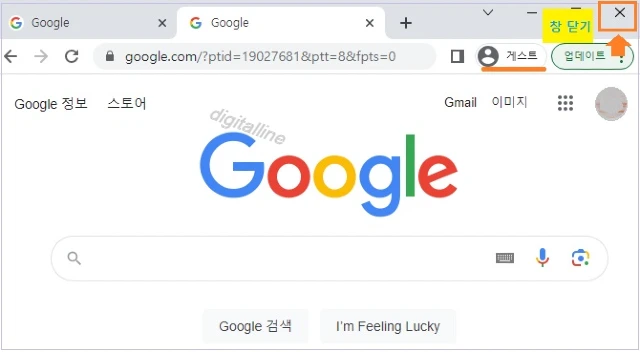
- 로그아웃하기: 오른 쪽 상단에서 프로필 사진 > 로그아웃을 클릭합니다.
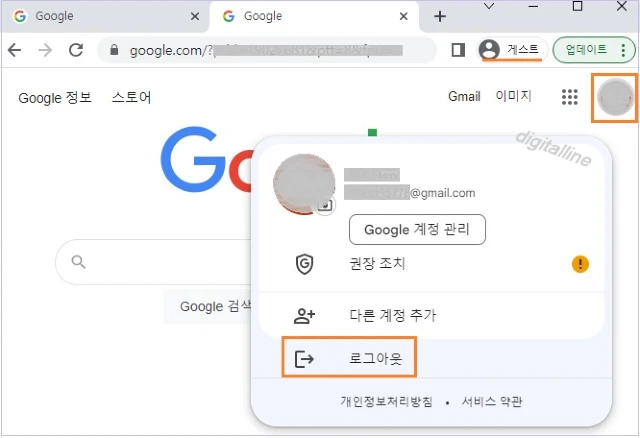
《 크롬 관련 글 더보기 》
크롬 쿠키 설정 변경: 쿠키 허용 또는 차단하기
이번 포스팅에서는 컴퓨터 및 안드로이드 기기 크롬 브라우저에서 쿠키 허용 또는 차단하기를 살펴보겠습니다. 특정 사이트의 쿠키는 허용하지만 해당 웹페이지에 노출되는 광고 또는 이미지
digitalline.tistory.com
크롬 창 닫고 다시 열 때 발생하는 로그아웃 문제 해결_컴퓨터
컴퓨터에서 크롬 창 닫았다가 다시 열 때 구글 계정뿐만 아니라 로그인했던 모든 사이트에서 로그아웃 되는 문제를 해결하는 방법을 소개합니다. Chrome(크롬) 창을 닫으면 로그인 했던 사이트들
digitalline.tistory.com
'iT insight' 카테고리의 다른 글
| 구글 페이에 신용카드 추가·수정·삭제 및 결제 정보 동기화 해제 (0) | 2023.06.26 |
|---|---|
| 크롬에 저장한 결제 수단(신용카드 등) 추가·수정·삭제하기 (0) | 2023.06.24 |
| 크롬 창 닫고 다시 열 때 발생하는 로그아웃 문제 해결_컴퓨터 (1) | 2023.06.16 |
| 크롬 안전 확인으로 안전하게 인터넷 이용하기 (0) | 2023.05.21 |
| 크롬 메모리 절약 모드 사용 설정으로 크롬 속도 빠르게 유지하기 (0) | 2023.05.15 |

